如果你身边有喜欢制作图片的朋友,那么可以推荐一键抠图软件给他,虽说该软件是需要会员才能正常的使用每一个功能,但是该软件提供的功能都是非常实用的,是我们平时经常会使用到的功能,比如当你想要给图片添加一个电影滤镜特效,那么该软件就会提供给你多种电影特效,你可以任意选中自己喜欢的一种电影特效进行添加,并且可以将自己喜欢的特效进行叠加使用,除了电影特效,该软件还提供其他的一些滤镜特效,可以根据自己的需要来选择,选择性非常的广泛,且操作起来也十分的简单,下方是关于如何使用一键抠图软件给图片添加电影滤镜的具体操作方法,如果你需要的情况下可以看看方法教程,希望可以对大家有所帮助。

1.用鼠标将一键抠图进行双击,就会将该软件打开,进入到页面之后,我们将【图片编辑】选项按钮进行点击。

2.进入到图片编辑页面之后,我们需要将【打开图片】按钮,将自己想要设置的图片添加进来。

3.添加添加进来之后,我们将纵向的工具栏中的【滤镜】选项找到,并且用鼠标左键将该选项点击打开。

4.这时在右侧就会出现多中不同类型的滤镜特效,如果想要添加电影滤镜的话,那么我们将右侧的电影的下拉三角形图标进行点击。

5.那么就会展开很多个电影方面的滤镜特效,选择自己觉得好看的电影滤镜即可,选中之后,可以设置一下【滤镜强度】,如图所示。

6.如果想要取消该滤镜,那么点击【移除滤镜】按钮即可取消选中的滤镜,当我们将图片设置好之后点击【下载保存】按钮将图片进行保存就好了。

以上就是关于如何使用一键抠图给图片添加电影特效的具体操作方法,这款软件中提供非常多的滤镜特效,每一种滤镜都有独特的美,你可以根据自己的审美来选择滤镜,给图片添加滤镜之后,图片就会给人有不一样的感觉,感兴趣的话可以自己操作试试。
 优酷会员怎么更换手机号
优酷会员怎么更换手机号 抖音群聊创建图解教程
抖音群聊创建图解教程 AMD 推出 Instinct MI210 加速器
AMD 推出 Instinct MI210 加速器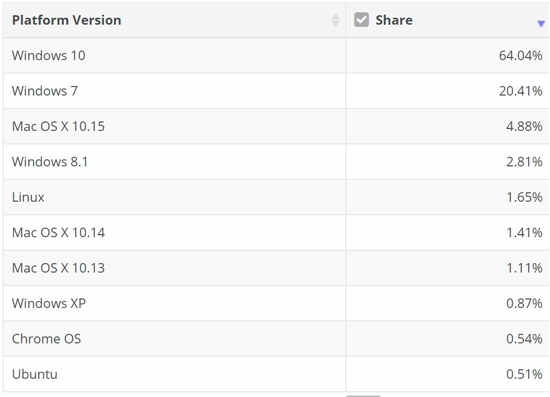 Windows10将新的个人记录设
Windows10将新的个人记录设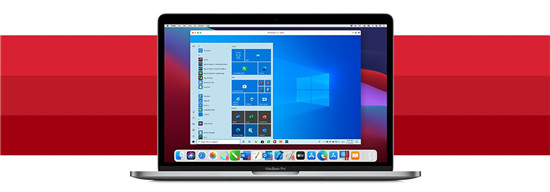 针对 Windows 11、macOS Monte
针对 Windows 11、macOS Monte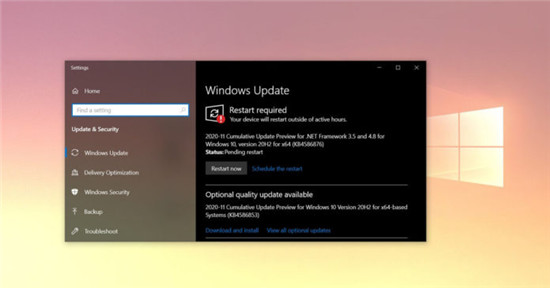 Windows 10 KB4598298现在推出了
Windows 10 KB4598298现在推出了 你的QQ王者账号有什么礼品
你的QQ王者账号有什么礼品 IPv6协议栈脆弱性分析
IPv6协议栈脆弱性分析 奥丁神叛有哪些商人NPC
奥丁神叛有哪些商人NPC 艾尔登法环1.03版本更新了
艾尔登法环1.03版本更新了 《鬼谷八荒》仙祠如何供
《鬼谷八荒》仙祠如何供 GTXTitanX显卡性能详细评测
GTXTitanX显卡性能详细评测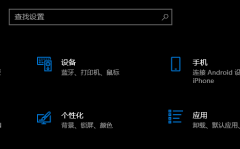 微星主板升级win11方法
微星主板升级win11方法 由于找不到msvcr110.dll 无法
由于找不到msvcr110.dll 无法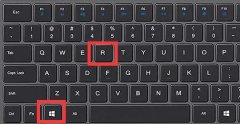 uac被禁用打开教程
uac被禁用打开教程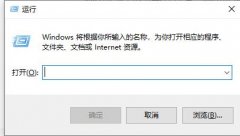 win7更改用户账户控制设置
win7更改用户账户控制设置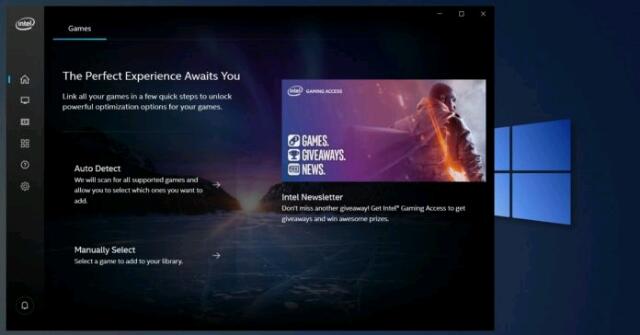 适用于Windows10的Intel图形驱
适用于Windows10的Intel图形驱 wps表格计算两个日期的
wps表格计算两个日期的 WPS Word文档文字铺满整个页
WPS Word文档文字铺满整个页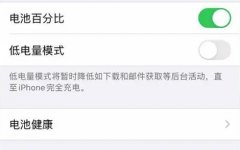 苹果手机电池低于80%一定
苹果手机电池低于80%一定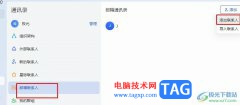 飞书添加邮箱联系人的方
飞书添加邮箱联系人的方 路由器wan口未连接怎么办
路由器wan口未连接怎么办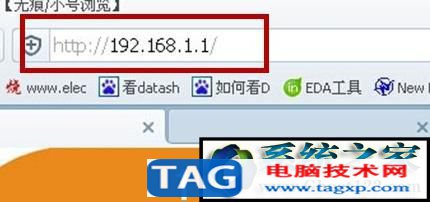 开启ssid广播是什么意思
开启ssid广播是什么意思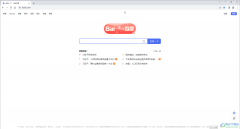
在谷歌浏览器这款软件中如果我们经常需要方法指定网页,我们就可以将其加入收藏夹,这样后续打开软件就可以快速点击范围指定网页了,这样可以为我们节省时间精力,提供工作效率。有的...
45426 次阅读
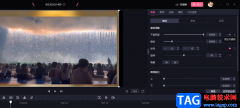
很多小伙伴在使用必软件剪辑视频时,都会遇到各种各样的问题,例如有的小伙伴在使用电脑版必剪时,可能会找不到关键帧的位置,在视频中插入关键帧,可以帮助我们在每个关键帧的位置对...
79940 次阅读
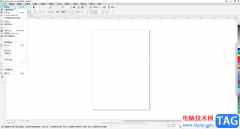
CorelDRAW是一款非常受欢迎的平面设计软件,在其中我们可以使用各种专业化的工具自由进行设计创作。如果我们希望在CorelDRAW中填充喜欢的颜色,小伙伴们知道具体该如何进行操作吗,其实操作...
191570 次阅读
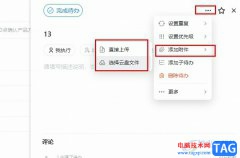
钉钉是很多小伙伴都在使用的一款便捷办公软件,在这款软件中,我们可以根据自己的需求创建各种在线文档,我们将重要的文档保存到网盘中,然后在创建待办事项时,就可以将文档以附件的...
26355 次阅读
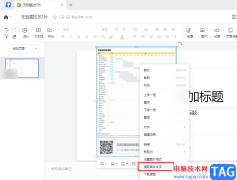
很多小伙伴在日常工作与生活中经常会出现需要提取图片中的文字内容的情况,这时,我们可以使用微信或是QQ中自带的文字识别功能,如果是需要在文档中对图片文字内容进行编辑,我们也可...
57141 次阅读
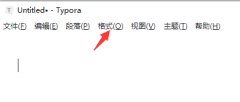
我们在使用Typora编辑文章的时候,如果想要添加图片,该怎么操作呢?还不会的朋友可以跟着小编一起来看看本篇文章哦,本篇文章讲的就是关于Typora添加图片的方法哦。...
202753 次阅读

相信有用户对小米手机有所了解,这款手机以超高的性能和低廉的价格被用户熟知,因此吸引了不少用户前来选择购买小米手机,当用户在使用这款手机时,还可以感受到其中的优势,让用户享...
35171 次阅读

AVSVideoEditor是一款超强的视频编辑、媒体剪辑软件,可以将影片、图片或是声音等素材合成为视频文件,并且还可以为其添加字幕、过渡以及场景效果等,为用户带来了不错的使用体验,当用户...
30732 次阅读

AdobePhotoshop简称为PS,这是一款非常受欢迎的图片后期处理软件,隶属如Adobe公司。在AdobePhotoshop这款软件中我们经常会新建多个图层分别进行需要的编辑和处理。如果我们希望在AdobePhotoshop这款...
33720 次阅读
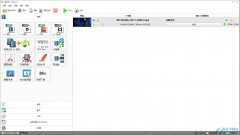
目前很多用户都在使用格式工厂,这款软件可以帮助小伙伴们进行各种文档的转换操作,对小伙伴们来说是非常便捷的一款软件,此外,这款软件有一个去水印的功能,你可以通过该软件将自己...
36023 次阅读

在我们编辑视频的过程中,对视频素材进行片段截取是我们的日常准备工作。在QuickCut软件中,我们可以让这一操作变得更加简单,因为在QuickCut中,我们可以选择让软件帮助我们自动剪辑视频...
20295 次阅读

迅捷视频剪辑软件是一款十分专业的视频制作软件,这款软件不管是在操作功能上,还是操作界面都是十分不错的,我们可以将自己想要的视频素材通过迅捷视频剪辑软件进行编辑和制作,目前...
78209 次阅读
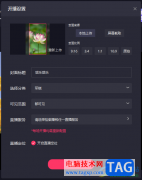
快手直播伴侣是不小伙伴用来进行直播的软件,当前直播是非常热门的一个交流互动和赚钱的手段,大家通过直播进行卖东西、买东西以及进行各种娱乐等操作,是赚取流量非常快的一个方式,...
28487 次阅读

utorrent是一款非常小巧的bt下载工具,虽然utorrent体积小巧,却有着强大而出色的下载体验,为用户提供了多任务下载、磁力链接下载和带宽限制等功能,因此utorrent软件吸引了不少用户的喜欢,...
12619 次阅读
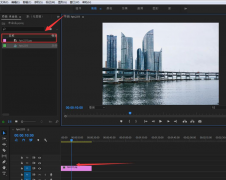
我们在使用pr软件添加文字的时候,经常会发现文字将背景图片给遮挡了,那么我们该怎么将文字放在背景图片下方呢?下面小编就为大家带来了pr将文字放在背景图片下方教程哦。...
101457 次阅读